Wählen Sie die AIM-Version, die auf Ihrem Computer installiert ist:
-
Überprüfen Sie, ob Ihre Logitech Webcam funktionstüchtig ist
-
Starten Sie die Logitech Webcam-Software (LWS):
-
LWS 1.x: Start > Programme > Logitech > Logitech Webcam Software > Logitech Webcam Software
-
LWS 2.x: Start > Programme > Logitech > Logitech Webcam Software
-
-
Klicken Sie auf Erfassung/Aufnahme.
LWS 1.x LWS 2.x 

-
Vergewissern Sie sich, dass Sie sich selbst im LWS-Fenster sehen können.
LWS 1.x LWS 2.x 

-
Schließen Sie das LWS-Fenster.
-
-
Überprüfen Sie, ob Ihre Logitech Webcam bei den AIM-Einstellungen ausgewählt ist
Hinweis: In den folgenden Screenshots wird die Logitech Webcam C930 als Beispiel gezeigt. AIM zeigt Ihre Logitech Webcam an.
-
Starten Sie AIM (Start > Programme > AIM).
-
Klicken Sie auf einen beliebigen Kontakt in Ihrer Kontaktliste.
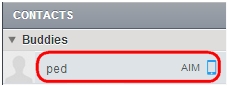
-
Klicken Sie auf das Menü für Chat-Optionen

-
Wählen Sie die Option zum Aufnehmen eines Bilds mit der Webcam
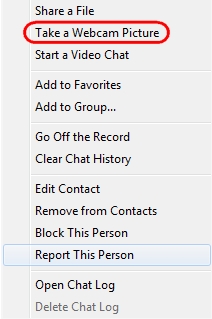
-
Wählen Sie das Webcam-Symbol auf dem Einstellungsfenster von Adobe Flash Player.
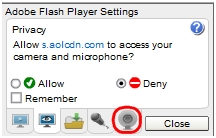
-
Wählen Sie Ihre Logitech Webcam aus der Dropdown-Liste.
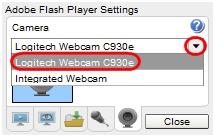
-
Klicken Sie zum Speichern und Beenden auf „Schließen“.
-
-
Überprüfen Sie, ob Ihre Logitech Webcam funktionstüchtig ist
-
Starten Sie die Logitech Webcam-Software (LWS):
-
LWS 1.x: Start > Programme > Logitech > Logitech Webcam Software > Logitech Webcam Software
-
LWS 2.x: Start > Programme > Logitech > Logitech Webcam Software
-
-
Klicken Sie auf Erfassung/Aufnahme.
LWS 1.x LWS 2.x 

-
Vergewissern Sie sich, dass Sie sich selbst im LWS-Fenster sehen können.
LWS 1.x LWS 2.x 

-
Schließen Sie das LWS-Fenster.
-
-
Überprüfen Sie, ob Ihre Logitech Webcam bei den AIM-Einstellungen ausgewählt ist
Hinweis: In den folgenden Screenshots wird die QuickCam Pro 9000 als Beispiel gezeigt. AIM zeigt Ihre Logitech Webcam an.
-
Starten Sie AIM (Start > Programme > AIM).
-
Wählen Sie oben im Fenster unter Menü die Option Einstellungen.
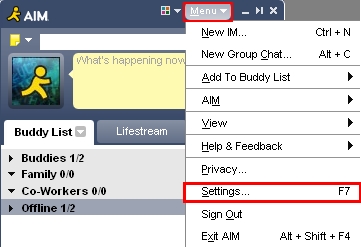
-
Überprüfen Sie, ob Ihre Logitech Webcam im Kamera-Dropdown-Menü ausgewählt ist.
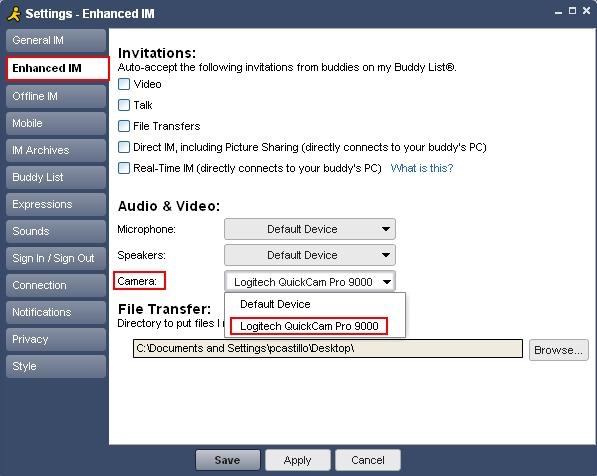
-
Wenn Ihre Logitech Webcam über ein integriertes Mikrofon verfügt, vergewissern Sie sich, dass dieses im Mikrofon-Dropdown-Menü ausgewählt ist.
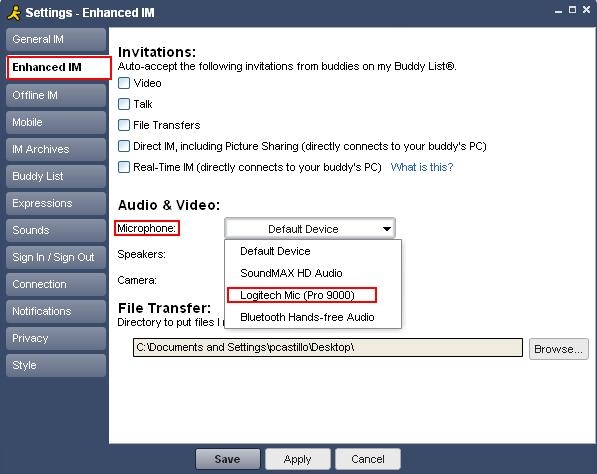
Hinweis: Wenn Ihre Logitech Webcam kein integriertes Mikrofon hat, müssen Sie ein externes Mikrofon verwenden, um Gespräche führen zu können.
-
Weitere Informationen
Wenn Sie Ihren Gesprächspartner nach wie vor nicht sehen oder hören können, kann dies verschiedene Gründe haben, zum Beispiel:
-
Windows- oder andere Firewall-Einstellungen
-
Routereinstellungen
-
Ihr Internet-Serviceanbieter (AT&T, Comcast usw.) blockiert möglicherweise bestimmte Dienste.
-
Fehlende Windows-Systemkomponenten
Auf den Hilfe-Seiten für AOL Instant Messenger erhalten Sie zusätzliche Informationen zu AIM.
Wichtiger Hinweis: Das Firmware Update Tool wird von Logitech nicht mehr unterstützt oder gepflegt. Wir empfehlen dringend die Verwendung von Logi Options+ für Ihre unterstützten Logitech-Geräte. Während dieser Übergangsphase stehen wir Ihnen gern zur Seite.
Wichtiger Hinweis: Der Logitech Preference Manager wird nicht mehr von Logitech unterstützt oder gepflegt. Wir empfehlen dringend die Verwendung von Logi Options+ für Ihre unterstützten Logitech-Geräte. Während dieser Übergangsphase stehen wir Ihnen gern zur Seite.
Wichtiger Hinweis: Das Logitech Control Center wird nicht mehr von Logitech unterstützt oder gepflegt. Wir empfehlen dringend die Verwendung von Logi Options+ für Ihre unterstützten Logitech-Geräte. Während dieser Übergangsphase stehen wir Ihnen gern zur Seite.
Wichtiger Hinweis: Logitech Connection Utility wird von Logitech nicht mehr unterstützt oder gepflegt. Wir empfehlen dringend die Verwendung von Logi Options+ für Ihre unterstützten Logitech-Geräte. Während dieser Übergangsphase stehen wir Ihnen gern zur Seite.
Wichtiger Hinweis: Die Unifying-Software wird von Logitech nicht mehr unterstützt oder gepflegt. Wir empfehlen dringend die Verwendung von Logi Options+ für Ihre unterstützten Logitech-Geräte. Während dieser Übergangsphase stehen wir Ihnen gern zur Seite.
Wichtiger Hinweis: Die SetPoint-Software wird von Logitech nicht mehr unterstützt oder gewartet. Wir empfehlen dringend die Verwendung von Logi Options+ für Ihre unterstützten Logitech-Geräte. Während dieser Übergangsphase stehen wir Ihnen gern zur Seite.
Häufig gestellte Fragen – FAQs
Für diesen Abschnitt sind keine Produkte verfügbar
